2020 CITROEN C3 android auto
[x] Cancel search: android autoPage 171 of 212
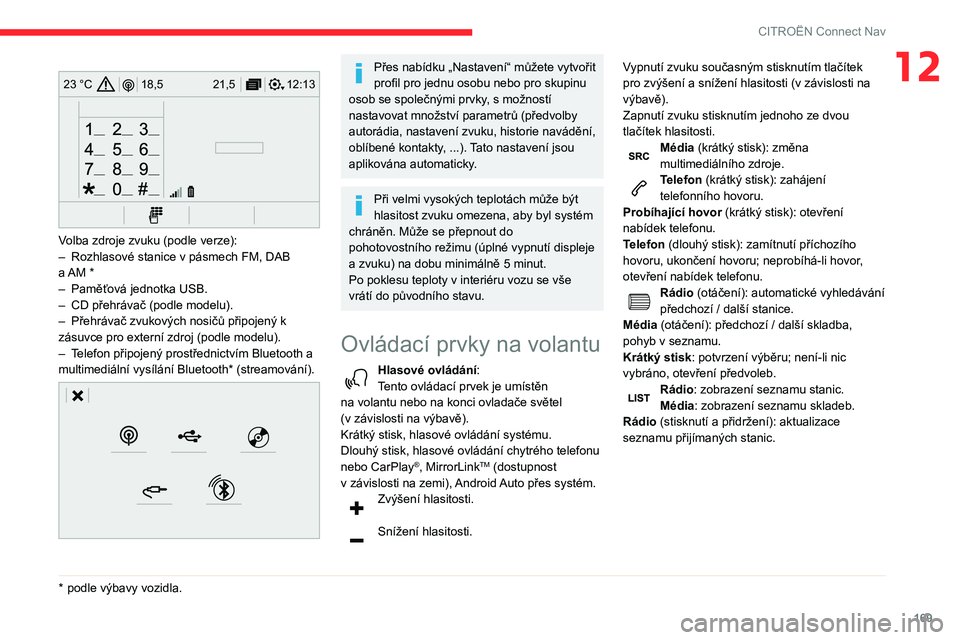
169
CITROËN Connect Nav
12
12:13
18,5 21,5
23 °C
Volba zdroje zvuku (podle verze):
–
Rozhlasové stanice v pásmech FM, DAB
a
AM *
–
Paměťová jednotka USB.
–
CD přehrávač (podle modelu).
–
Přehrávač zvukových nosičů připojený k
zásuvce pro externí zdroj (podle modelu).
–
T
elefon připojený prostřednictvím Bluetooth a
multimediální vysílání Bluetooth* (streamování).
* podle výbavy vozidla.
Přes nabídku „Nastavení“ můžete vytvořit
profil pro jednu osobu nebo pro skupinu
osob se společnými prvky, s
možností
nastavovat množství parametrů (předvolby
autorádia, nastavení zvuku, historie navádění,
oblíbené kontakty, ...). Tato nastavení jsou
aplikována automaticky.
Při velmi vysokých teplotách může být
hlasitost zvuku omezena, aby byl systém
chráněn. Může se přepnout do
pohotovostního režimu (úplné vypnutí displeje
a zvuku) na dobu minimálně 5 minut.
Po poklesu teploty v interiéru vozu se vše
vrátí do původního stavu.
Ovládací prvky na volantu
Hlasové ovládání:
Tento ovládací prvek je umístěn
na volantu nebo na konci ovladače světel
(v
závislosti na výbavě).
Krátký stisk, hlasové ovládání systému.
Dlouhý stisk, hlasové ovládání chytrého telefonu
nebo CarPlay
®, MirrorLinkTM (dostupnost
v
závislosti na zemi), Android Auto přes systém.
Zvýšení hlasitosti.
Snížení hlasitosti. Vypnutí zvuku současným stisknutím tlačítek
pro zvýšení a snížení hlasitosti (v
závislosti na
výbavě).
Zapnutí zvuku stisknutím jednoho ze dvou
tlačítek hlasitosti.
Média (krátký stisk): změna
multimediálního zdroje.
Telefon (krátký stisk): zahájení
telefonního hovoru.
Probíhající hovor (krátký stisk): otevření
nabídek telefonu.
Telefon (dlouhý stisk): zamítnutí příchozího
hovoru, ukončení hovoru; neprobíhá-li hovor,
otevření nabídek telefonu.
Rádio (otáčení): automatické vyhledávání
předchozí / další stanice.
Média (otáčení): předchozí / další skladba,
pohyb v
seznamu.
Krátký stisk : potvrzení výběru; není-li nic
vybráno, otevření předvoleb.
Rádio: zobrazení seznamu stanic.
Média: zobrazení seznamu skladeb.
Rádio (stisknutí a přidržení): aktualizace
seznamu přijímaných stanic.
Page 172 of 212
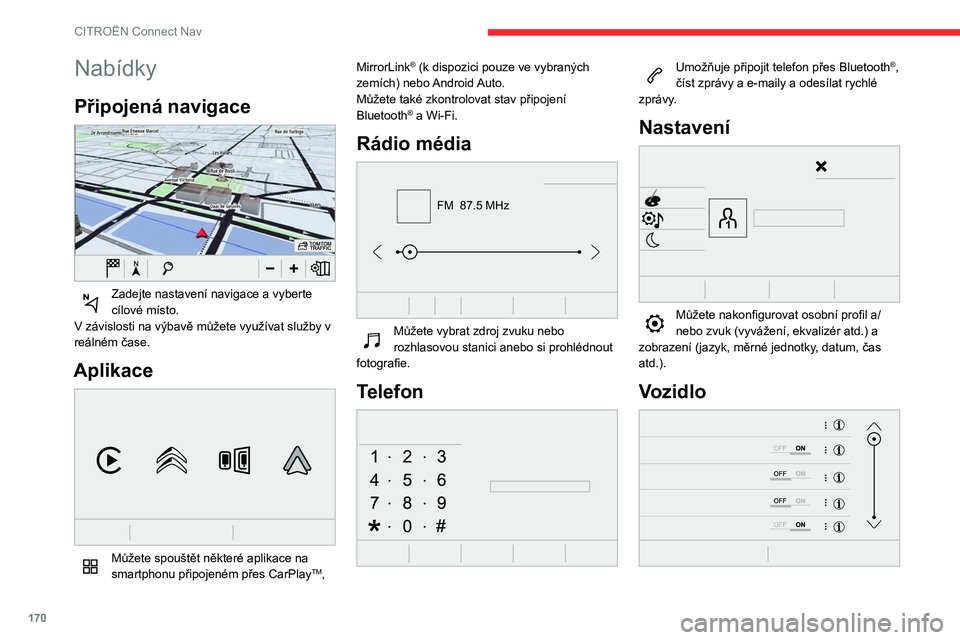
170
CITROËN Connect Nav
Nabídky
Připojená navigace
Zadejte nastavení navigace a vyberte
cílové místo.
V závislosti na výbavě můžete využívat služby v
reálném čase.
Aplikace
Můžete spouštět některé aplikace na
smartphonu připojeném přes CarPlayTM, MirrorLink
® (k dispozici pouze ve vybraných
zemích) nebo Android Auto.
Můžete také zkontrolovat stav připojení
Bluetooth
® a Wi-Fi.
Rádio média
FM 87.5 MHz
Můžete vybrat zdroj zvuku nebo
rozhlasovou stanici anebo si prohlédnout
fotografie.
Telefon
Umožňuje připojit telefon přes Bluetooth®,
číst zprávy a e-maily a odesílat rychlé
zprávy.
Nastavení
Můžete nakonfigurovat osobní profil a/
nebo zvuk (vyvážení, ekvalizér atd.) a
zobrazení (jazyk, měrné jednotky, datum, čas
atd.).
Vozidlo
Umožňuje aktivovat, deaktivovat nebo
konfigurovat určité funkce vozidla.
Klimatizace
21,518,5
Můžete ovládat různá nastavení teploty a
toku vzduchu.
Hlasové povely
Ovládací prvky na volantu
Hlasové příkazy :
Hlasové příkazy lze zadávat z kterékoli
obrazovky po krátkém stisknutí tlačítka „Hlasové
příkazy“ na volantu nebo na konci ovladače
světel (v závislosti na vybavení) za podmínky, že
neprobíhá žádný telefonní hovor.
Abyste zajistili, že hlasové příkazy budou systémem vždy rozeznány, dodržujte
prosím následující doporučení:
– mluvte normálním hlasem bez rozdělování
jednotlivých slov nebo zvýšení hlasu,
Page 179 of 212
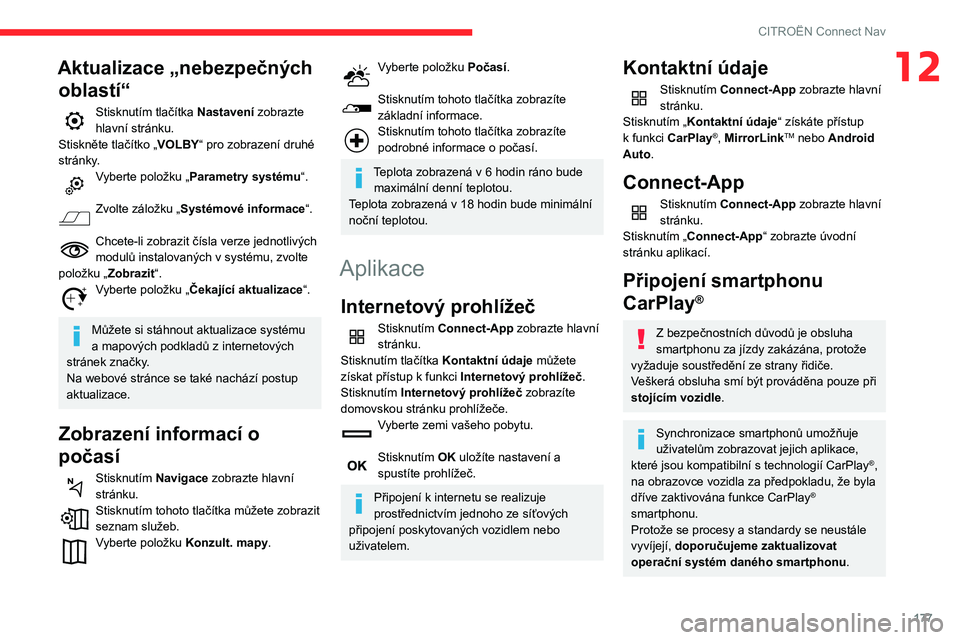
177
CITROËN Connect Nav
12Aktualizace „nebezpečných oblastí“
Stisknutím tlačítka Nastavení zobrazte
hlavní stránku.
Stiskněte tlačítko „VOLBY“ pro zobrazení druhé
stránky.
Vyberte položku „ Parametry systému “.
Zvolte záložku „Systémové informace “.
Chcete-li zobrazit čísla verze jednotlivých
modulů instalovaných v
systému, zvolte
položku „ Zobrazit“.
Vyberte položku „ Čekající aktualizace“.
Můžete si stáhnout aktualizace systému
a mapových podkladů z
internetových
stránek značky.
Na webové stránce se také nachází postup
aktualizace.
Zobrazení informací o
počasí
Stisknutím Navigace zobrazte hlavní
stránku.
Stisknutím tohoto tlačítka můžete zobrazit
seznam služeb.
Vyberte položku Konzult. mapy.
Vyberte položku Počasí.
Stisknutím tohoto tlačítka zobrazíte
základní informace.
Stisknutím tohoto tlačítka zobrazíte
podrobné informace o počasí.
Teplota zobrazená v 6 hodin ráno bude
maximální denní teplotou.
Teplota zobrazená v 18 hodin bude minimální
noční teplotou.
Aplikace
Internetový prohlížeč
Stisknutím Connect-App zobrazte hlavní
stránku.
Stisknutím tlačítka Kontaktní údaje můžete
získat přístup k funkci Internetový prohlížeč.
Stisknutím Internetový prohlížeč zobrazíte
domovskou stránku prohlížeče.
Vyberte zemi vašeho pobytu.
Stisknutím OK uložíte nastavení a
spustíte prohlížeč.
Připojení k internetu se realizuje
prostřednictvím jednoho ze síťových
připojení poskytovaných vozidlem nebo
uživatelem.
Kontaktní údaje
Stisknutím Connect-App zobrazte hlavní
stránku.
Stisknutím „Kontaktní údaje “ získáte přístup
k
funkci CarPlay
®, MirrorLinkTM nebo Android
Auto.
Connect-App
Stisknutím Connect-App zobrazte hlavní
stránku.
Stisknutím „Connect-App“ zobrazte úvodní
stránku aplikací.
Připojení smartphonu
CarPlay
®
Z bezpečnostních důvodů je obsluha
smartphonu za jízdy zakázána, protože
vyžaduje soustředění ze strany řidiče.
V
eškerá obsluha smí být prováděna pouze při
stojícím vozidle .
Synchronizace smartphonů umožňuje
uživatelům zobrazovat jejich aplikace,
které jsou kompatibilní s
technologií CarPlay
®,
na obrazovce vozidla za předpokladu, že byla
dříve zaktivována funkce CarPlay
®
smartphonu.
Protože se procesy a standardy se neustále
vyvíjejí, doporučujeme zaktualizovat
operační systém daného smartphonu.
Page 180 of 212
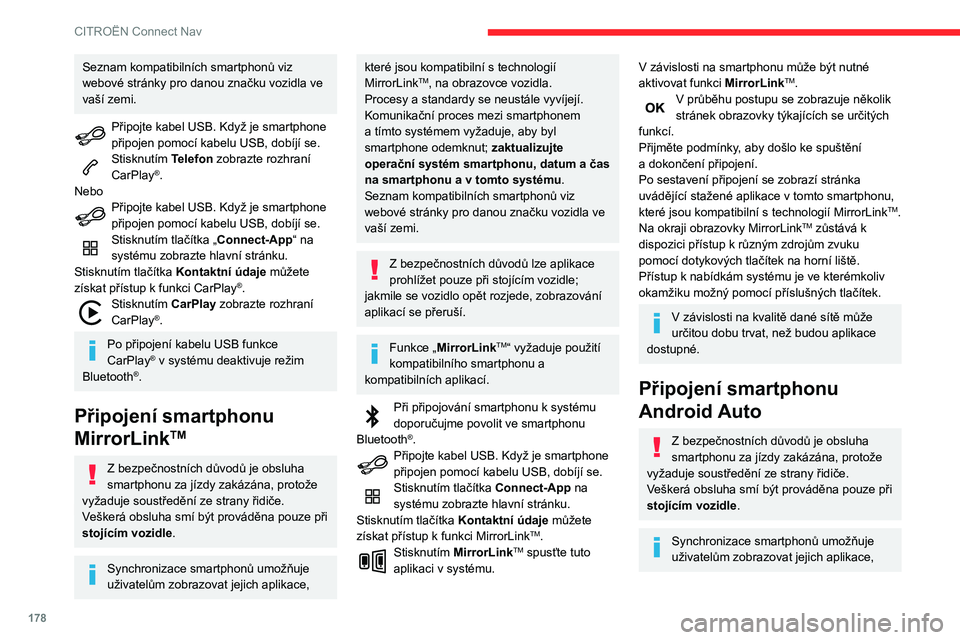
178
CITROËN Connect Nav
Seznam kompatibilních smartphonů viz
webové stránky pro danou značku vozidla ve
vaší zemi.
Připojte kabel USB. Když je smartphone
připojen pomocí kabelu USB, dobíjí se.
Stisknutím Telefon zobrazte rozhraní
CarPlay®.
Nebo
Připojte kabel USB. Když je smartphone
připojen pomocí kabelu USB, dobíjí se.
Stisknutím tlačítka „Connect-App“ na
systému zobrazte hlavní stránku.
Stisknutím tlačítka Kontaktní údaje můžete
získat přístup k funkci CarPlay
®.Stisknutím CarPlay zobrazte rozhraní
CarPlay®.
Po připojení kabelu USB funkce
CarPlay® v systému deaktivuje režim
Bluetooth®.
Připojení smartphonu
MirrorLink
TM
Z bezpečnostních důvodů je obsluha
smartphonu za jízdy zakázána, protože
vyžaduje soustředění ze strany řidiče.
V
eškerá obsluha smí být prováděna pouze při
stojícím vozidle .
Synchronizace smartphonů umožňuje
uživatelům zobrazovat jejich aplikace,
které jsou kompatibilní s technologií
MirrorLinkTM, na obrazovce vozidla.
Procesy a standardy se neustále vyvíjejí.
Komunikační proces mezi smartphonem
a tímto systémem vyžaduje, aby byl
smartphone odemknut; zaktualizujte
operační systém smartphonu, datum a čas
na smartphonu a v
tomto systému.
Seznam kompatibilních smartphonů viz
webové stránky pro danou značku vozidla ve
vaší zemi.
Z bezpečnostních důvodů lze aplikace
prohlížet pouze při stojícím vozidle;
jakmile se vozidlo opět rozjede, zobrazování
aplikací se přeruší.
Funkce „MirrorLinkTM“ vyžaduje použití
kompatibilního smartphonu a
kompatibilních aplikací.
Při připojování smartphonu k systému
doporučujme povolit ve smartphonu
Bluetooth
®.Připojte kabel USB. Když je smartphone
připojen pomocí kabelu USB, dobíjí se.
Stisknutím tlačítka Connect-App na
systému zobrazte hlavní stránku.
Stisknutím tlačítka Kontaktní údaje můžete
získat přístup k funkci MirrorLink
TM.Stisknutím MirrorLinkTM spusťte tuto
aplikaci v systému.
V závislosti na smartphonu může být nutné
aktivovat funkci MirrorLinkTM.V průběhu postupu se zobrazuje několik
stránek obrazovky týkajících se určitých
funkcí.
Přijměte podmínky
, aby došlo ke spuštění
a
dokončení připojení.
Po sestavení připojení se zobrazí stránka
uvádějící stažené aplikace v
tomto smartphonu,
které jsou kompatibilní s
technologií MirrorLink
TM.
Na okraji obrazovky MirrorLinkTM zůstává k
dispozici přístup k různým zdrojům zvuku
pomocí dotykových tlačítek na horní liště.
Přístup k nabídkám systému je ve kterémkoliv
okamžiku možný pomocí příslušných tlačítek.
V závislosti na kvalitě dané sítě může
určitou dobu trvat, než budou aplikace
dostupné.
Připojení smartphonu
Android Auto
Z bezpečnostních důvodů je obsluha
smartphonu za jízdy zakázána, protože
vyžaduje soustředění ze strany řidiče.
V
eškerá obsluha smí být prováděna pouze při
stojícím vozidle .
Synchronizace smartphonů umožňuje
uživatelům zobrazovat jejich aplikace,
Page 181 of 212
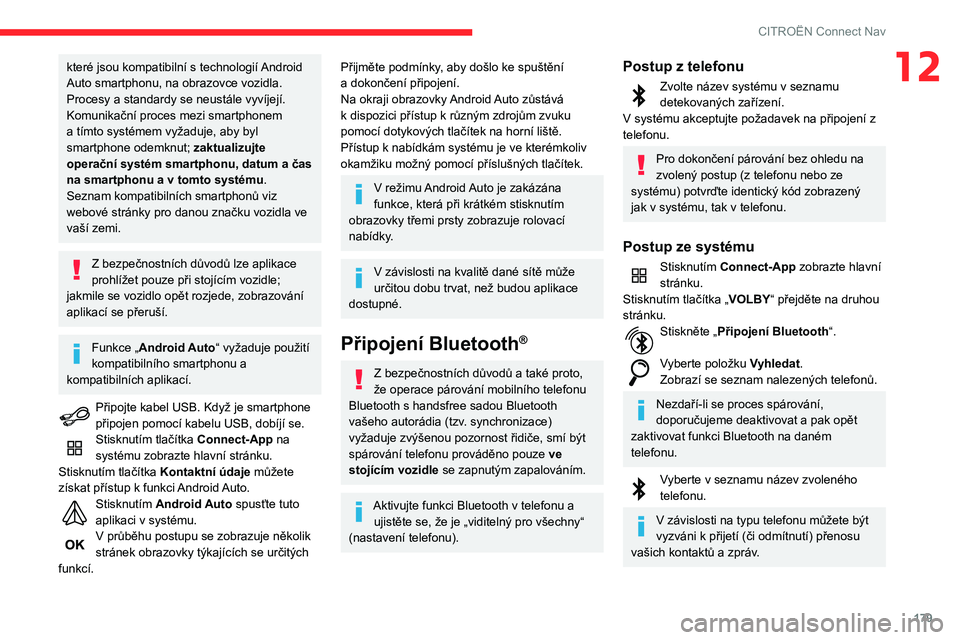
179
CITROËN Connect Nav
12které jsou kompatibilní s technologií Android
Auto smartphonu, na obrazovce vozidla.
Procesy a standardy se neustále vyvíjejí.
Komunikační proces mezi smartphonem
a tímto systémem vyžaduje, aby byl
smartphone odemknut; zaktualizujte
operační systém smartphonu, datum a čas
na smartphonu a v
tomto systému.
Seznam kompatibilních smartphonů viz
webové stránky pro danou značku vozidla ve
vaší zemi.
Z bezpečnostních důvodů lze aplikace
prohlížet pouze při stojícím vozidle;
jakmile se vozidlo opět rozjede, zobrazování
aplikací se přeruší.
Funkce „Android Auto“ vyžaduje použití
kompatibilního smartphonu a
kompatibilních aplikací.
Připojte kabel USB. Když je smartphone
připojen pomocí kabelu USB, dobíjí se.
Stisknutím tlačítka Connect-App na
systému zobrazte hlavní stránku.
Stisknutím tlačítka Kontaktní údaje můžete
získat přístup k funkci Android Auto.
Stisknutím Android Auto spusťte tuto
aplikaci v systému.
V průběhu postupu se zobrazuje několik
stránek obrazovky týkajících se určitých
funkcí.
Přijměte podmínky, aby došlo ke spuštění
a dokončení připojení.
Na okraji obrazovky Android Auto zůstává
k dispozici přístup k různým zdrojům zvuku
pomocí dotykových tlačítek na horní liště.
Přístup k nabídkám systému je ve kterémkoliv
okamžiku možný pomocí příslušných tlačítek.
V režimu Android Auto je zakázána
funkce, která při krátkém stisknutím
obrazovky třemi prsty zobrazuje rolovací
nabídky.
V závislosti na kvalitě dané sítě může
určitou dobu trvat, než budou aplikace
dostupné.
Připojení Bluetooth®
Z bezpečnostních důvodů a také proto,
že operace párování mobilního telefonu
Bluetooth s handsfree sadou Bluetooth
vašeho autorádia (tzv. synchronizace)
vyžaduje zvýšenou pozornost řidiče, smí být
spárování telefonu prováděno pouze ve
stojícím vozidle se zapnutým zapalováním.
Aktivujte funkci Bluetooth v telefonu a
ujistěte se, že je „viditelný pro všechny“
(nastavení telefonu).
Postup z telefonu
Zvolte název systému v seznamu
detekovaných zařízení.
V
systému akceptujte požadavek na připojení z
telefonu.
Pro dokončení párování bez ohledu na
zvolený postup (z telefonu nebo ze
systému) potvrďte identický kód zobrazený
jak v
systému, tak v telefonu.
Postup ze systému
Stisknutím Connect-App zobrazte hlavní
stránku.
Stisknutím tlačítka „VOLBY“ přejděte na druhou
stránku.
Stiskněte „Připojení Bluetooth “.
Vyberte položku Vyhledat.
Zobrazí se seznam nalezených telefonů.
Nezdaří-li se proces spárování,
doporučujeme deaktivovat a pak opět
zaktivovat funkci Bluetooth na daném
telefonu.
Vyberte v seznamu název zvoleného
telefonu.
V závislosti na typu telefonu můžete být
vyzváni k přijetí (či odmítnutí) přenosu
vašich kontaktů a zpráv.